Cómo desactivar un complemento de WordPress: 3 formas sencillas
Publicado: 2023-09-12Si ya no utilizas un complemento de WordPress, es una buena idea desactivarlo. Además, esta práctica puede resultar útil a la hora de solucionar problemas de seguridad comunes de WordPress o identificar conflictos de complementos. Sin embargo, es posible que no sepas cómo desactivar un complemento de WordPress .
Afortunadamente, existen tres formas relativamente sencillas de desactivar un complemento. Mejor aún, existen métodos para todos los niveles y todas las situaciones. Por ejemplo, puede hacerlo a través de su panel de control. Pero en los casos en que no pueda acceder a la pantalla de administración, puede desactivar un complemento mediante FTP o phpMyAdmin.
En esta publicación, veremos más de cerca cuándo tiene sentido desactivar un complemento. Luego, le mostraremos cómo desactivar un complemento de WordPress de tres maneras. ¡Hagámoslo!
Cuándo desactivar un complemento de WordPress
Hay ocasiones en las que es posible que desees desactivar un complemento de WordPress. Es posible que ya no utilices el complemento, por lo que tiene sentido desactivarlo hasta que lo necesites nuevamente.
Sin embargo, la razón más común por la que los usuarios desactivan los complementos es para corregir errores y otros errores. Cuando encuentra un problema en su sitio web, como la pantalla blanca de la muerte (WSoD), generalmente se debe a algún software problemático o un conflicto de software.
En este caso, puede solucionar el problema desactivando los complementos uno por uno para encontrar al culpable. Por esta razón, es útil saber cómo desactivar un complemento de WordPress cuando no tienes acceso al panel de administración. En este caso, puede completar la tarea mediante FTP o phpMyAdmin.
Pero es importante reconocer que cuando desactivas un complemento, sigue instalado en tu sitio web. Todo el código del complemento seguirá almacenado en su base de datos, lo que puede inflar su sitio.
Mientras tanto, los piratas informáticos y los bots pueden utilizar incluso complementos inactivos como puerta trasera para acceder a su sitio. Esto se debe a que los complementos desactivados aún pueden contener código que los atacantes pueden explotar si la vulnerabilidad está presente en el código base. Por lo tanto, si está seguro de que no volverá a necesitar el complemento, siempre es mejor eliminarlo por completo.
Cómo desactivar un complemento de WordPress
Ahora que sabes cuándo tiene sentido desactivar un complemento, te mostraremos cómo desactivar un complemento de WordPress de tres maneras diferentes:
- Desactivar un complemento a través del panel de WordPress
- Desactivar un complemento a través de FTP
- Desactivar un complemento usando phpMyAdmin
1. Desactive un complemento a través del panel de WordPress
La forma más sencilla de desactivar un complemento es hacerlo a través del panel de WordPress. Sin embargo, esto no siempre será posible si su sitio se ha visto afectado por ciertos errores.
Suponiendo que puede acceder al panel de administración, vaya a Complementos → Complementos instalados . Luego, localiza el complemento que deseas desactivar.
Aquí deberías ver un enlace Desactivar debajo del nombre del complemento:
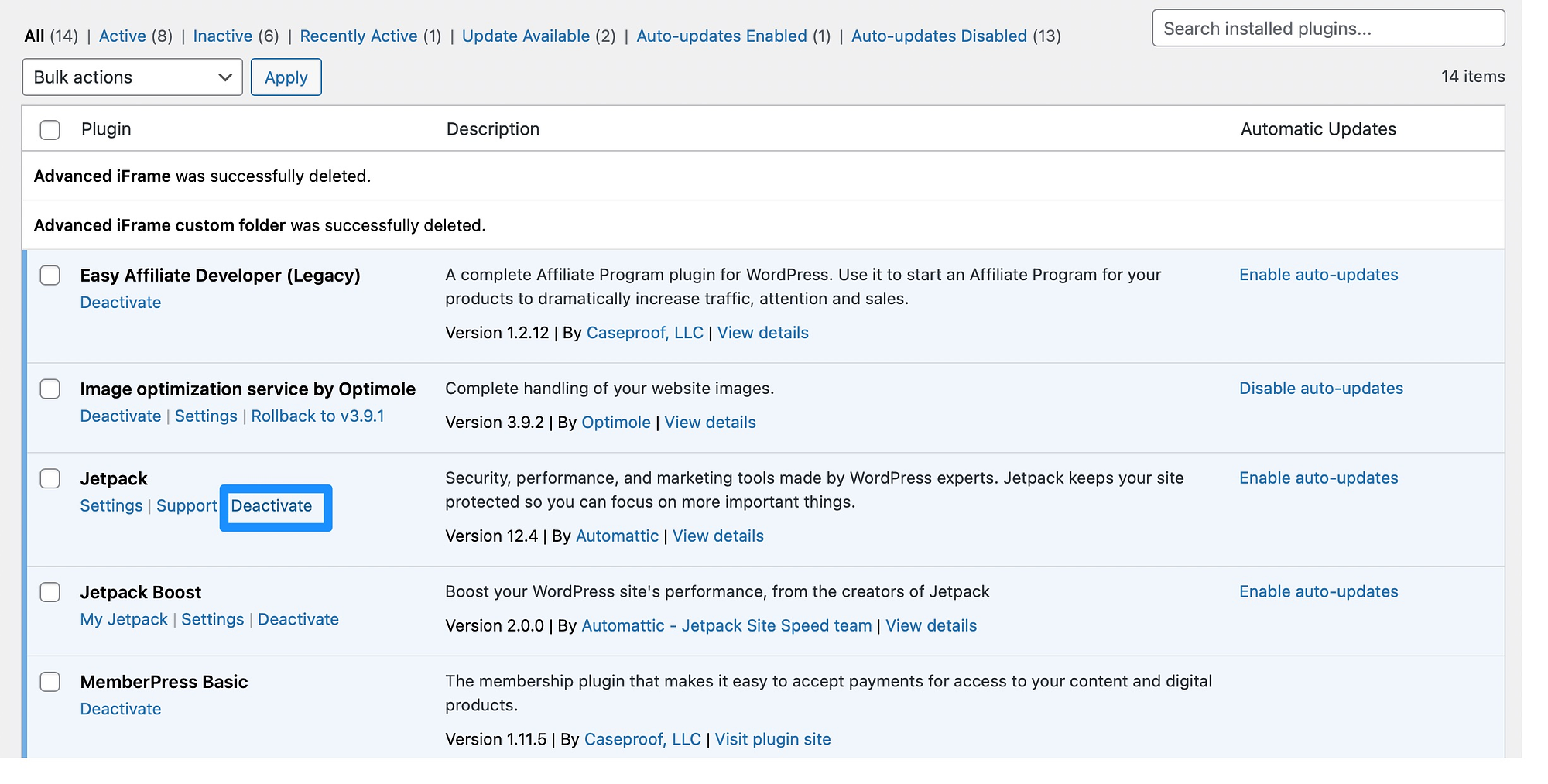
Haga clic en el enlace e instantáneamente el complemento se desactivará. Luego, si necesita reactivarlo más adelante, vuelva a visitar esta página y haga clic en Activar .
Si desea desactivar varios complementos a la vez, puede utilizar el menú desplegable Acciones masivas . Todo lo que necesitas hacer es marcar la casilla junto a cada uno de los complementos que deseas deshabilitar.
Luego, seleccione Desactivar en el menú desplegable:
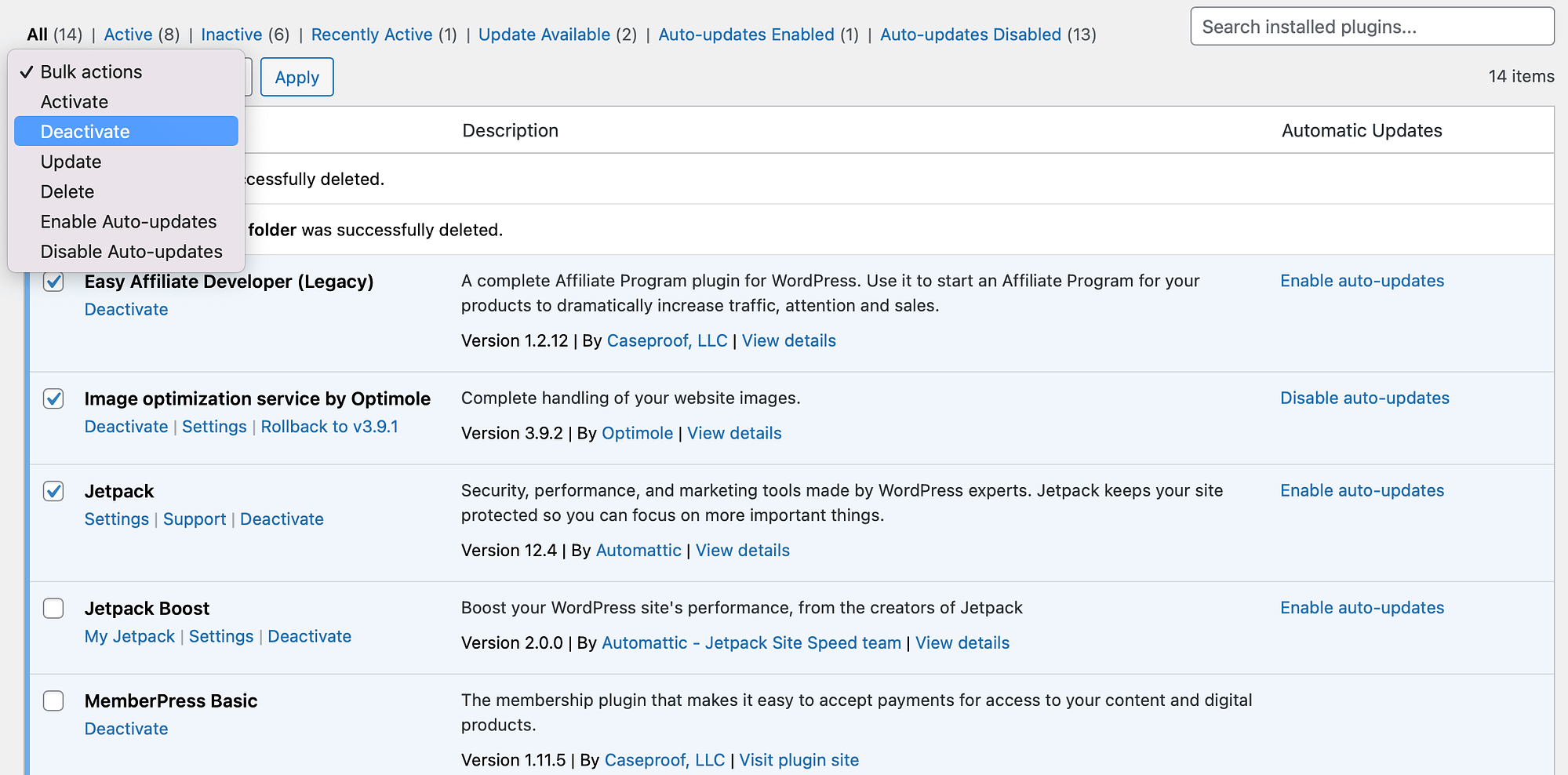
Ahora, haga clic en Aplicar . Y así, todos los complementos seleccionados quedarán inactivos.
2. Desactivar un complemento vía FTP
Si se le ha bloqueado el acceso a su panel de control, es posible que se pregunte cómo desactivar un complemento de WordPress sin tener acceso al panel de administración. En este caso, puede conectarse a su sitio web mediante el Protocolo de transferencia de archivos (FTP).
Necesitará instalar un cliente FTP como FileZilla. Luego, ingrese sus credenciales FTP para establecer una conexión. Por lo general, puede encontrarlos dentro de su cuenta de alojamiento web.
Una vez que pueda ver los archivos de su sitio, haga clic en la carpeta raíz de su sitio (generalmente public_html ). Luego, seleccione wp-content y abra la carpeta de complementos :
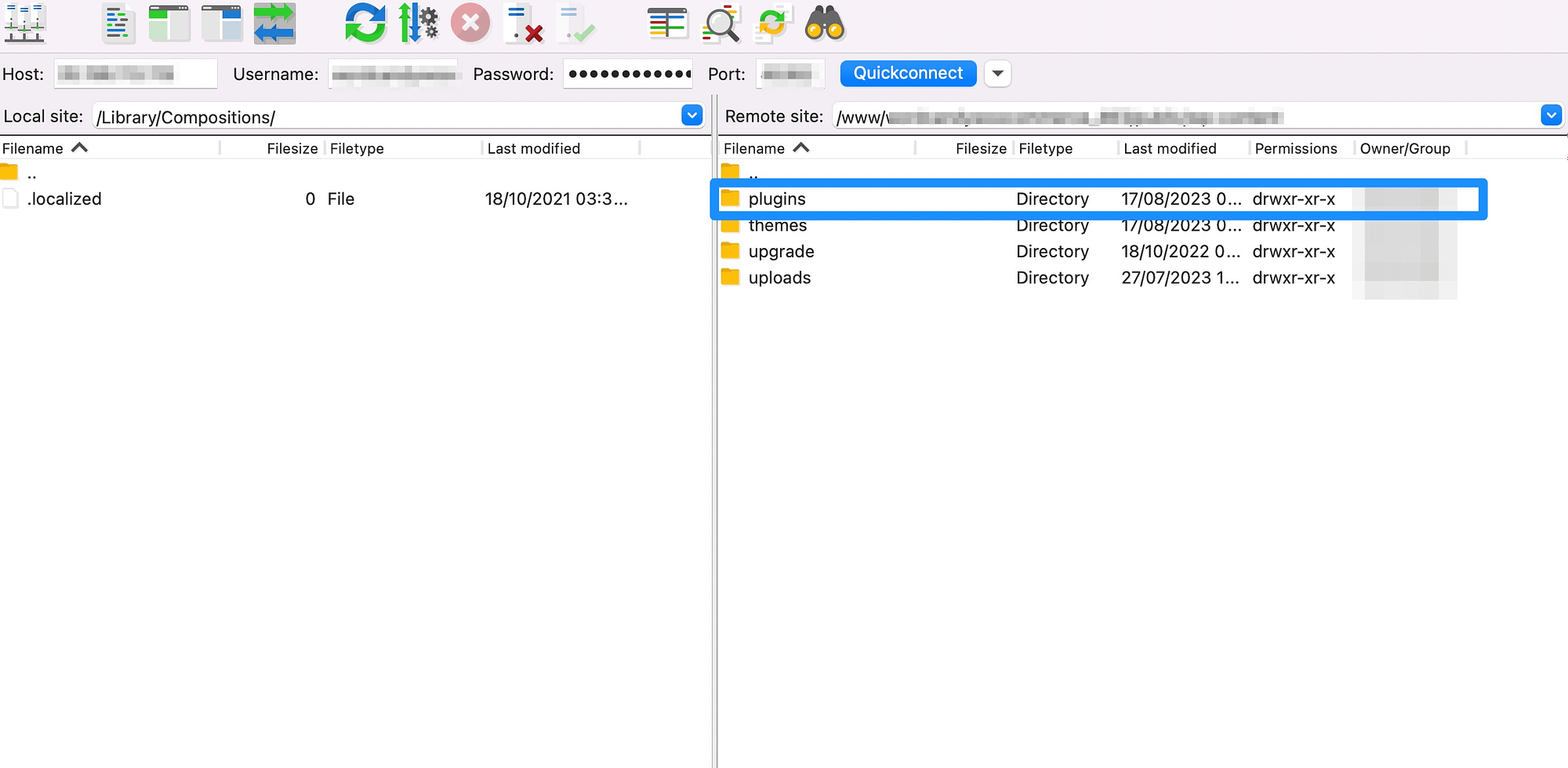
Ahora, localice el complemento que desea desactivar. Si desea desinstalar el complemento, puede eliminarlo. Pero, si sólo desea desactivar el complemento, simplemente necesita cambiar el nombre de la carpeta.
Entonces, haga clic derecho en el complemento y seleccione Cambiar nombre :
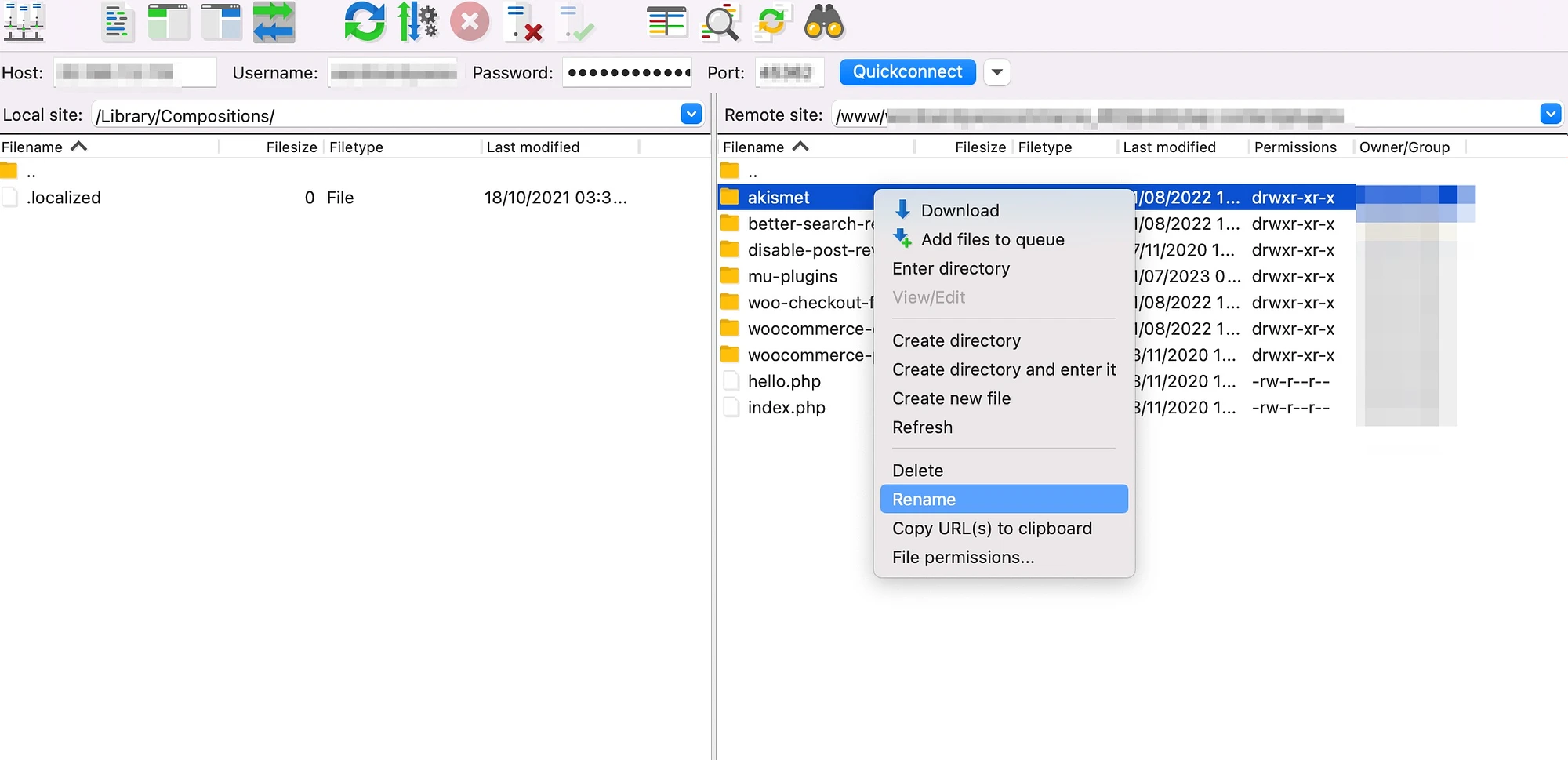
A continuación, escriba el nuevo nombre de la carpeta, que podría ser algo así como complemento antiguo o complemento desactivado . Cuando pueda iniciar sesión en su panel de WordPress, debería ver una notificación sobre un complemento desactivado.
3. Desactive un complemento usando phpMyAdmin
️ Este es un método más avanzado que requiere modificar los registros de la base de datos. Continúe sólo si se siente cómodo con este tipo de trabajo.
Si su servidor web no permite el acceso FTP, puede desactivar un complemento usando phpMyAdmin. Generalmente puedes acceder a él a través de tu cuenta de alojamiento web.
Una vez que haya iniciado sesión en su cuenta, diríjase a la sección Bases de datos y haga clic en phpMyAdmin :

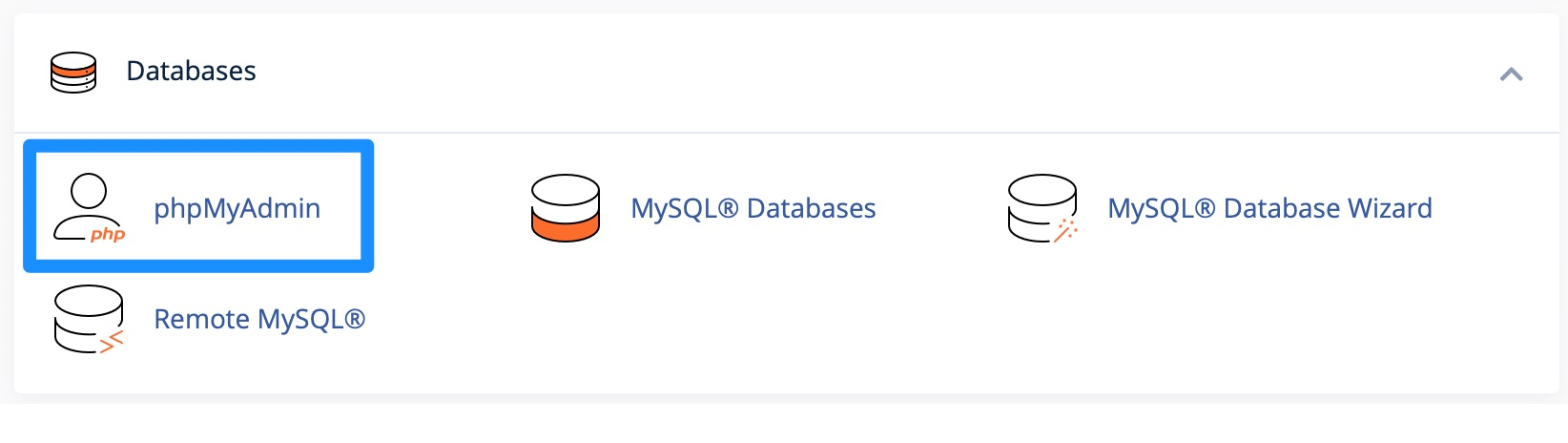
Es posible que deba ingresar aquí algunos detalles de inicio de sesión de la base de datos. Entonces, deberías ver la interfaz phpMyAdmin.
En primer lugar, seleccione su base de datos de WordPress en el menú de la izquierda. Luego, debería poder ver todas las tablas de su base de datos en la columna de la derecha.
Desplácese hacia abajo hasta encontrar la tabla de opciones de wp . Pase el cursor sobre la fila y haga clic en Examinar :
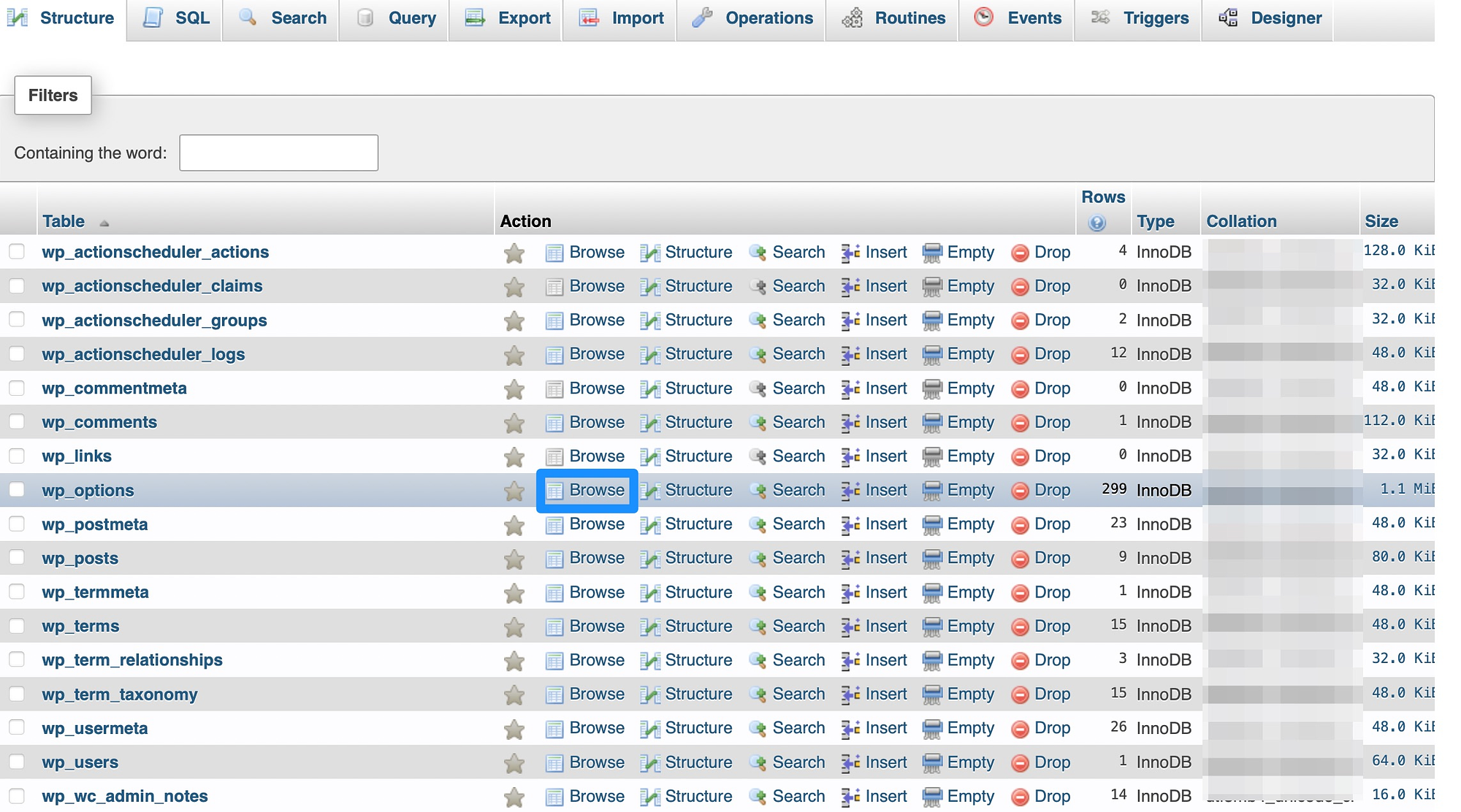
Ahora, ubique la tabla active_plugins y haga clic en Editar . phpMyAdmin abrirá la fila para que la edites.
Entonces, para desactivar sus complementos, ingrese a:0:{} en el cuadro valor_opción :
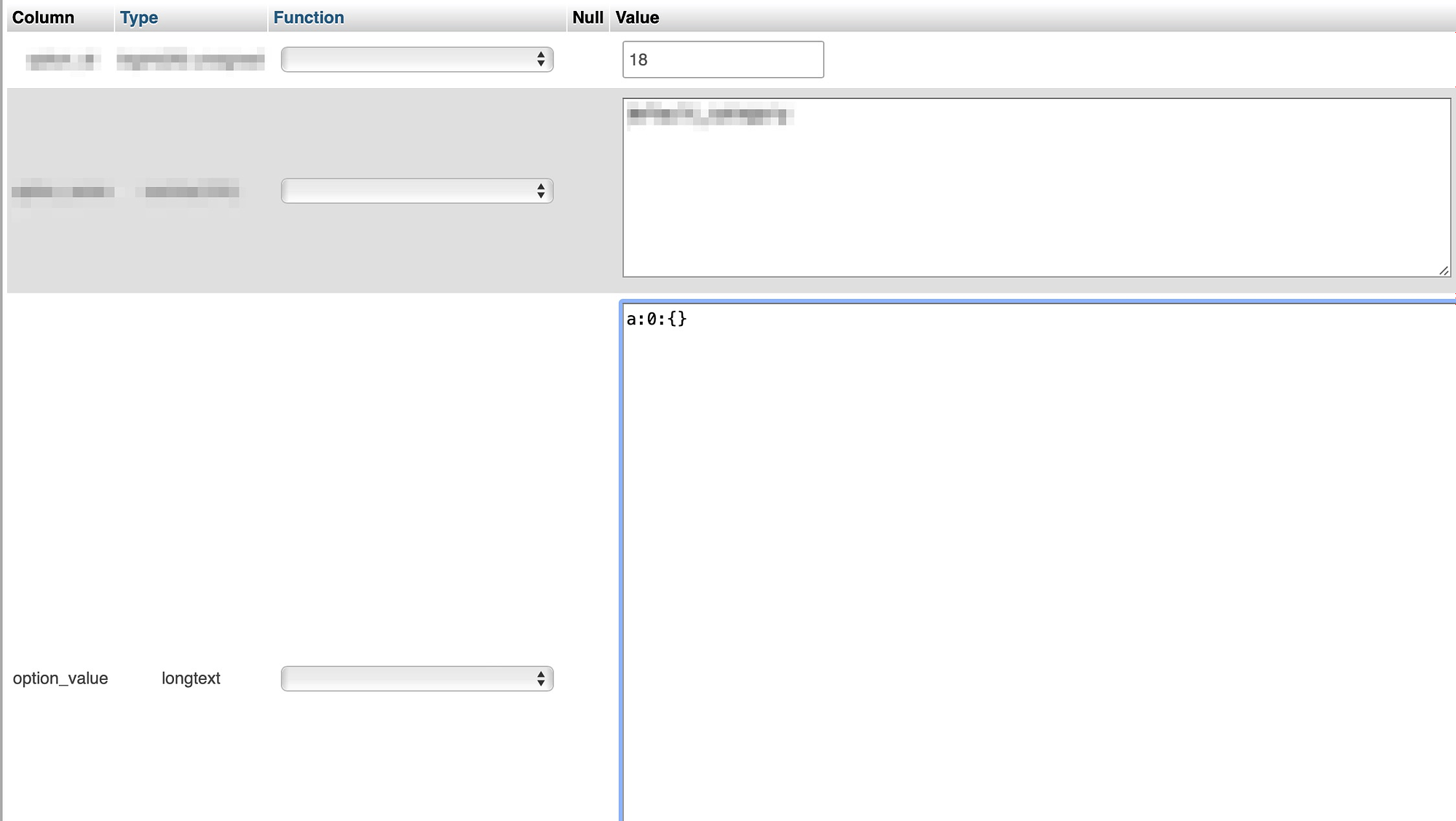
Luego, haga clic en Ir .
Si simplemente desea desactivar un complemento, esto puede ser un poco complicado, especialmente si tiene muchos complementos en su sitio. Esto se debe a que tendrás que examinar más de cerca los Valores para encontrar el correcto.
Por lo tanto, suele ser más fácil desactivar todos los complementos a través de phpMyAdmin. Luego, cuando pueda acceder a su panel de WordPress, podrá reactivar complementos específicos desde la pantalla Complementos instalados .
Conclusión
Si ya no necesita la funcionalidad que proporciona un complemento, es posible que desee desactivarla. Alternativamente, si estás solucionando errores y errores, es una buena idea desactivar los complementos para ayudarte a identificar el problema.
En resumen, aquí se explica cómo desactivar un complemento de WordPress:
- Desactivar un complemento a través del panel de WordPress.
- Desactivar un complemento a través de FTP .
- Desactive un complemento usando phpMyAdmin .
¿Tiene alguna pregunta sobre cómo desactivar un complemento de WordPress? ¡Háganos saber en los comentarios a continuación!
